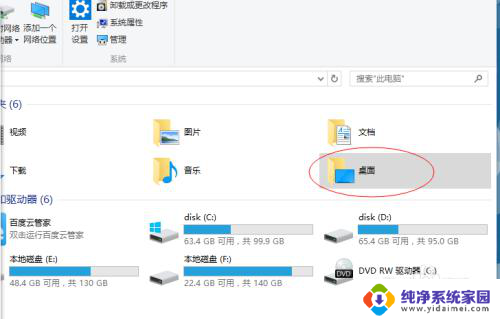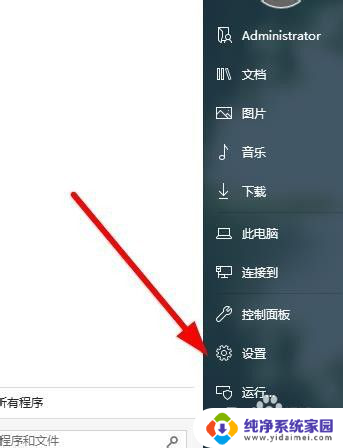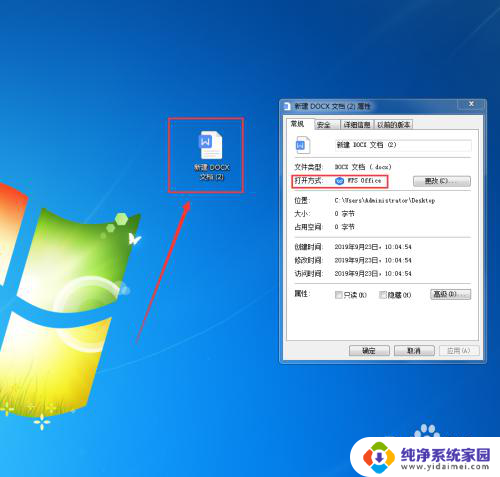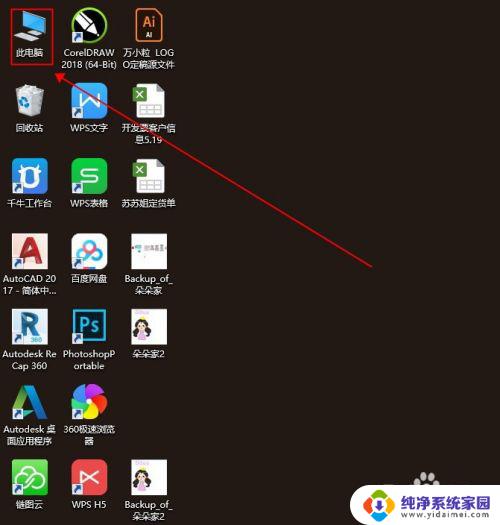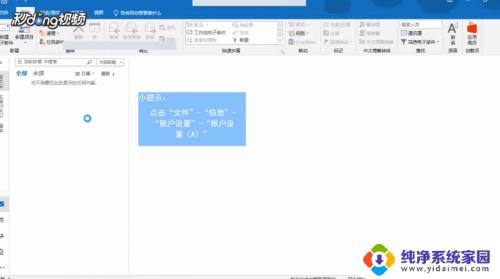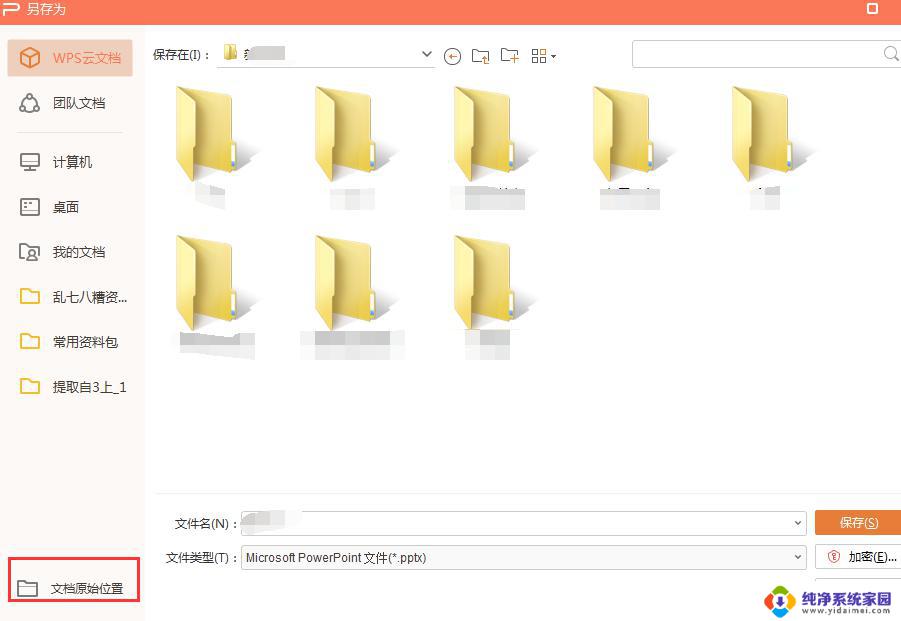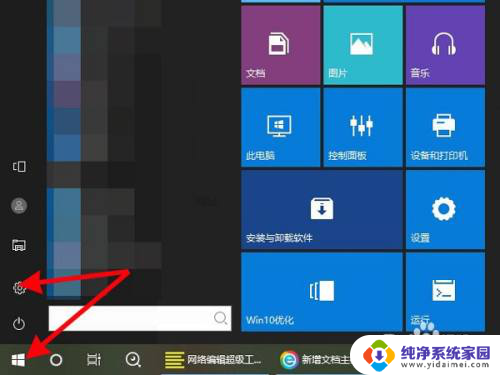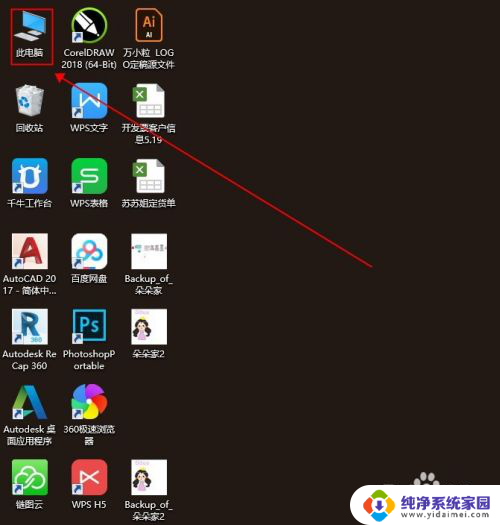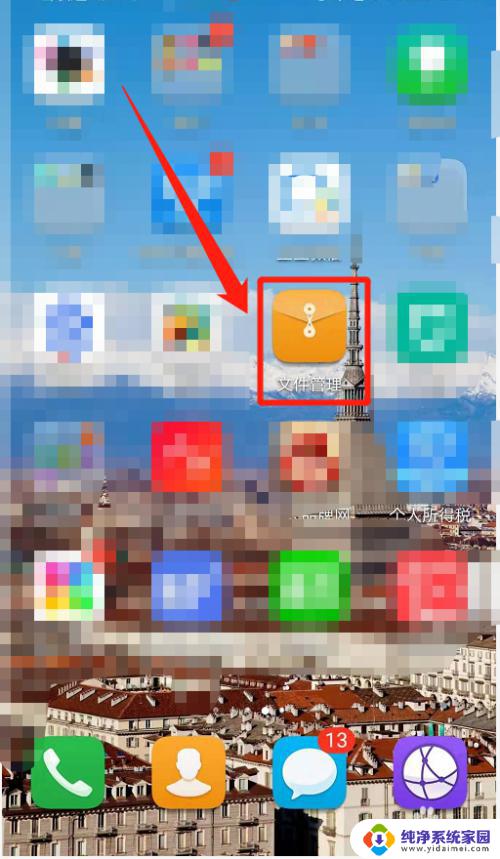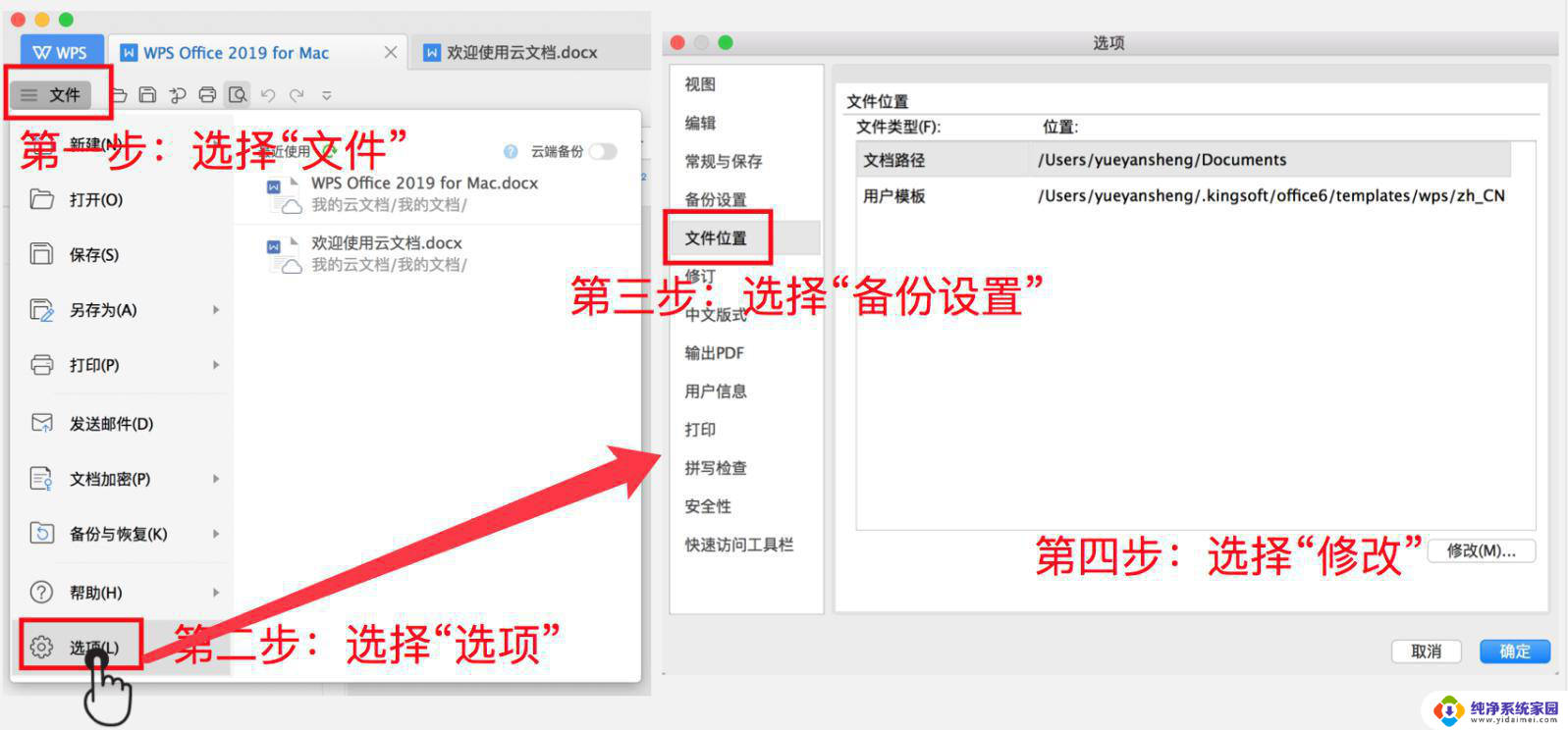电脑桌面默认存储位置 将Windows桌面文件的默认保存位置更改为D盘
电脑桌面默认存储位置,电脑桌面是我们日常工作和娱乐的重要工具,而默认的桌面文件保存位置通常是系统盘,如C盘随着我们使用电脑的频率增加和文件数量的不断增长,系统盘的空间可能会逐渐紧张。将Windows桌面文件的默认保存位置更改为D盘成为一种合理的选择。通过这一操作,我们可以有效地释放系统盘的空间,并将桌面文件整理得更加有序,提高我们的工作效率和电脑性能。如何将桌面文件的默认保存位置更改为D盘呢?接下来我们将一步步为您介绍。
步骤如下:
1.首先双击打开桌面上的我的电脑(此电脑)图标,然后在“桌面”文件夹上右击。选择“属性”。
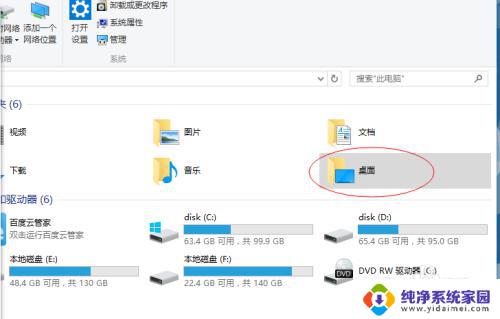
2.切换到桌面属性的“位置”选项卡。
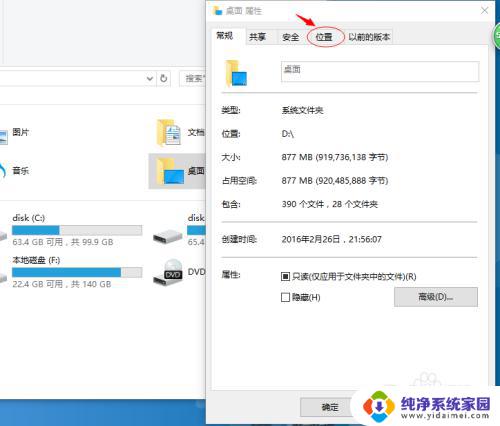
3.在地址框中直接输入需要设置桌面的新地址,或者单击“查找目标”。在其他盘中选择一个新文件夹地址。然后单击属性的“确定”。
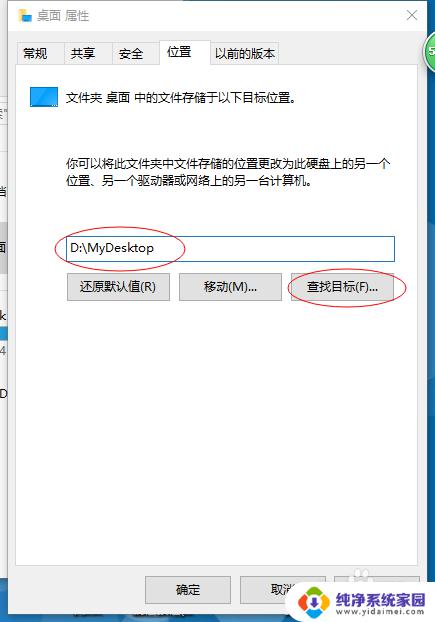
4.此时会弹出对话框,提示你是否要将桌面上已存在的文件移动到你指定的新文件夹中。单击”是“。
至此设置完成,桌面上的文件都将保存在新文件夹中。
如果觉得有帮助,请您收藏或投票本经验,支持我的原创。:)
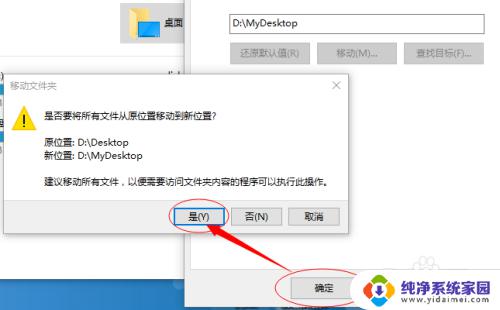
以上是有关电脑桌面默认存储位置的全部内容,如果您遇到类似的问题,您可以按照小编的方法来解决。